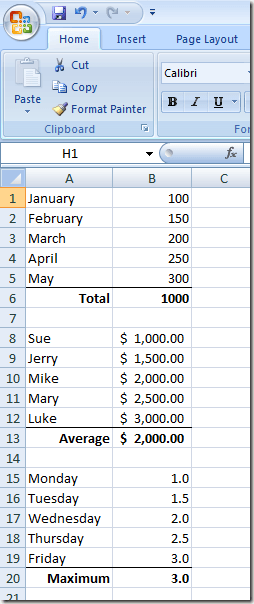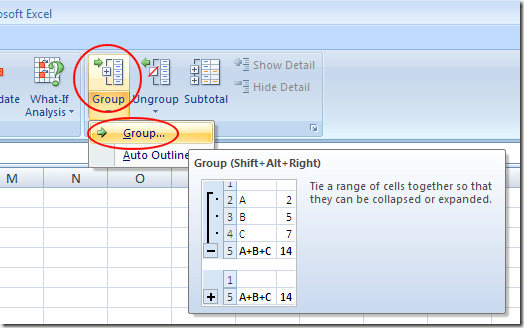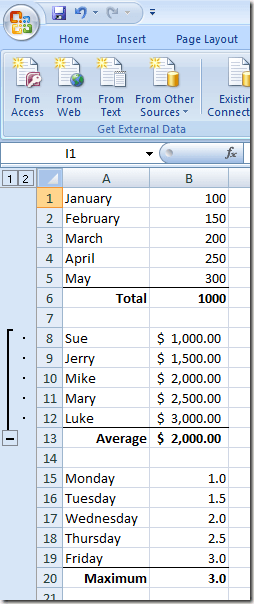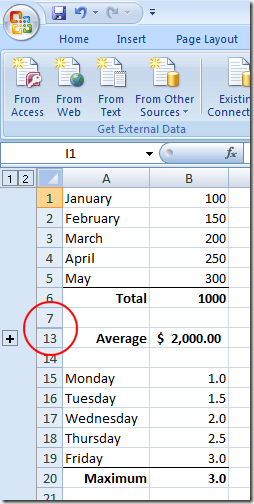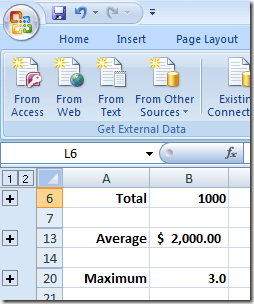Excel è una delle applicazioni della suite Office che è ugualmente utile sul posto di lavoro e in casa o in ufficio. Excel è in grado di memorizzare grandi quantità di informazioni; a volte tali informazioni diventano troppo ingombranti in modo tale che l'utilizzo dei dati memorizzati in un foglio di lavoro di Excel diventa sempre più problematico col passare del tempo.
Utilizzati più spesso nelle impostazioni commerciali, gli utenti domestici spesso non sanno che è possibile raggruppare e comprimere sia righe che colonne in un foglio di lavoro Excel per nascondere le informazioni finché non è necessario. Ciò è particolarmente utile quando si utilizzano le formule in un foglio di calcolo per riepilogare le informazioni e si è interessati solo a questi riepiloghi per la maggior parte del tempo.
Raggruppamento di righe e colonne in un foglio di lavoro di Excel
Supponiamo hai un foglio di lavoro di Excel che assomiglia a quello nella foto qui sotto. Si noti che esistono un numero di celle che contengono dati e che ciascun set di dati viene riepilogato in una cella separata (B6, B13 e B20).
Il problema che stai avendo è che i dati nelle celle (da B1 a B5, da B8 a B12 e da B15 a B19) non ti sono utili su base regolare; ti interessa solo i valori totale, medio e massimo per ogni set di dati, rispettivamente.
Usando la funzione Gruppodi Excel, puoi raggruppare questi dati separatamente e collassarli da vista. Quando devi visualizzare o modificare i dati, puoi espandere i gruppi e lavorare di nuovo con loro.
Ad esempio, raggruppiamo insieme le righe dalla 8 alla 12, collochiamole e lasciamo solo la media nella riga 13 visibile. Inizia selezionando le righe da 8 a 12 con il mouse. Fai clic sulla scheda Datisulla barra multifunzionee individua una sezione della barra multifunzionecon etichetta Struttura. Fai clic sul pulsante Gruppoe seleziona Gruppodal menu.
Tu noterai immediatamente una modifica al foglio di lavoro Excel che potresti non aver mai visto prima. Accanto alle righe da 8 a 12, c'è una linea che collega queste righe a sinistra e c'è un segno meno vicino alla riga 13. Ciò significa che le celle da 8 a 12 fanno parte di un gruppo che è attualmente espanso.
Se si fa clic sul segno meno accanto alla riga 13, le righe da 8 a 12 si comprimono e il segno meno diventa un segno più. Ciò significa anche che le righe da 8 a 12 fanno parte di un gruppo e che il gruppo è attualmente compresso.
Facendo clic sul segno più si espande di nuovo il gruppo. Inoltre, si noti che quando vengono compressi, le righe del foglio di lavoro vanno dalla riga 7 alla riga 13, un segno sicuro che alcune delle righe nel foglio di lavoro sono state raggruppate e sono attualmente compresse.
Se facciamo lo stesso per le righe da 1 a 5 e le righe da 15 a 19, vediamo che quando queste righe sono raggruppate e compresse, i dati originali sono nascosti alla vista rendendo le celle importanti più facilmente trovato. Nota che i tre segni più nella grondaia a sinistra del foglio di lavoro indicano che attualmente ci sono tre gruppi di righe compresse.
Il raggruppamento e il collasso di celle in Excel non sono limitati alle righe; puoi anche raggruppare e comprimere le colonne. È anche possibile creare gruppi all'interno di gruppi per organizzare meglio i dati che sono diventati difficili con cui lavorare in un foglio di lavoro Excel gonfio.